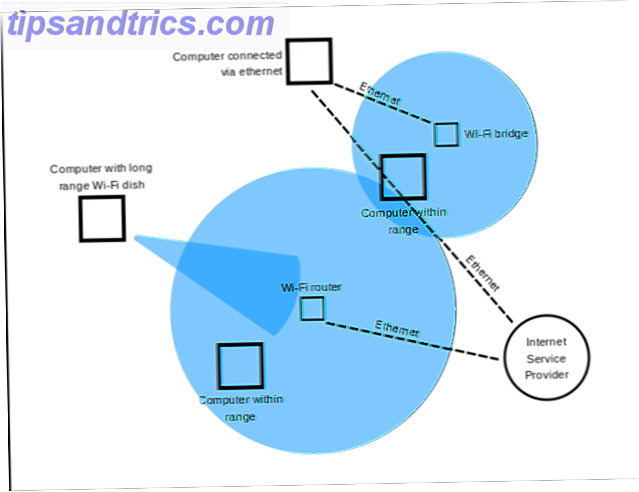Til tross for at iFixit scoret de nyeste Retina MacBook Pro-modellene 2/10 for repairability, klarte den nye Mac Mini en 8/10. Denne lille, men kraftige datamaskinen har alltid tilbudt en måte å gjøre fremtidige oppgraderinger mulig, plassert i en lett tilgjengelig sak, med oppgraderbare deler som ikke er permanent loddet inn i systemet.
Mens Apple gir en bekvemmelighet når du velger å oppgradere spesifikasjoner gjennom dem før du selv får Mac Mini, betaler du tungt for den bekvemmeligheten. Hvis du vil spare penger og er villig til å legge litt innsats, er det faktisk en god ide å gå med lavere spesifikasjoner og deretter oppgradere deg selv.
Hvis du nettopp har hentet en Mac Mini, her er noen tips om hva du skal oppgradere og hvordan du gjør det.
Hvordan kan du oppgradere?
For det første er en Mac Mini lik konsept til en bærbar PC. Den har et tilgangspanel slik at du kan komme til de oppgraderbare delene, men det er ikke så fleksibelt som en full PC-stasjon. Lang historie kort, dette betyr at det kun er to deler du enkelt kan oppgradere: RAM (minne) og harddisken.
Noen brukere har hatt suksess for å erstatte Mac Mini-prosessorer og strømforsyninger, men dette er komplekse operasjoner som vi ikke skal dekke i dag (begge anses som "vanskelige" av iFixit-standarder).
Hva RAM skal du få?
Den enkleste måten å finne ut hvilken RAM du trenger er å klikke på Apple øverst til venstre på skjermen, velge Om denne Macen, og klikk deretter på Mer info . Endelig klikker du på kategorien Minne .

Dette vil vise deg hvor mye minne som er installert, hvor mange spor Macen din har (fylt og tom), og hvilken type RAM det tar (mest sannsynlig 1333 eller 1600 MHz).
Siden midten av 2010-modellen støtter Mac Mini opptil 16 GB RAM i stedet for den forrige 8 GB, slik at du kan dele det antallet med antall spor for å finne ut hvor stor hver enkelt RAM-minnepinne kan være.

Når du handler for RAM, er merkevare noe å vurdere, akkurat som du ville for et PC-system - noen er kjent for deres kvalitet, andre er ikke. To merker som jeg har hørt de mest gode tingene om er Crucial og Corsair, så jeg vil anbefale å gå for en av dem hvis du ikke er sikker.
Å få RAM til Mac Mini er ganske enkelt. De fleste online-forhandlere som NewEgg har underkategorier spesielt for RAM-kompatibel med Mac, bare sørg for å lese elementbeskrivelsene for kjent kompatibilitet. De fleste produsenter har også nettsteder for å hjelpe deg med å velge riktig RAM for Mac, som dette fra Crucial og dette fra Corsair.
Du kan også få RAM direkte fra Apple, men det vil koste deg mye penger - 16GB fra Apple koster $ 400! På den annen side vil få 16 GB RAM fra Crucial via NewEgg koste deg bare $ 162. Å få brukt RAM for Mac-er er også mulig på nettsteder som eBay, men du vil ikke være helt sikker på at det ikke er noe galt med produktet du kjøper.
Oppgradering av RAM

Hvis du har en midten av 2010-modellen eller nyere av Mac Mini, er det enkelt å oppgradere RAM-en. Faktisk gir Apple til og med instruksjoner om hvordan du gjør dette selv, i stedet for å henvise deg til en Apple-autorisert tjenesteleverandør, som det gjelder for alle modeller før midten av 2010-modellen.
Hvis du bruker en eldre modell av Mac Mini, kommer du til å ha en mye vanskeligere tid. Du kan bare gå til en tjenesteleverandør og få dem til å gjøre det for deg, men det vil koste penger. Du kan også gjøre det selv, men det vil ikke bare være mye vanskeligere å gjøre, men det vil også ugyldiggjøre garantien som ikke vil skje hvis du går til Tjenesteyteren.
Når det er sagt, er prosessen med å komme inn i Mac Minis vanskelig, så det er best forklart av denne videoen:
Velge en harddisk
Det er noen ting du må huske på når du kjøper etter en harddisk for Mac Mini. For å passe riktig, må harddisken være 2, 5 inches i lengde og 9, 5 mm i tykkelse.
Det spiller ingen rolle om harddisken er en tradisjonell eller en solid state-stasjon (selv om jeg absolutt vil anbefale en SSD Skal du få en Solid State Drive (SSD)? [Opinion] Skulle du få en Solid State Drive (SSD) ) [Opinion] Hvis du har holdt opp med noen av de siste nyhetene om nye datadeler, kan det hende du har hørt om SSD-er eller solid state-stasjoner. De er designet for å erstatte din klumpete, sakte harddisk og ... Les Mer) så lenge det bruker en SATA-tilkobling.

I tillegg til disse kravene, er du fri til å velge hvilken harddisk du vil ha. Bare vær sikker på at du vil kunne klone inn harddiskens innhold til den nye harddisken, eller få en metode for å installere OS X på nytt. Slik installerer du Mac OS X på nytt for en rask, knirkende Mac. Slik installerer du Mac OS X på nytt. For en rask, knirkende, ren Mac I likhet med Windows, reduserer langvarig bruk av en Mac operativsystemet. Når du har rammet data og applikasjoner i over et år, begynner forskjellen i ytelse å vise. Det løper bare ikke ... Les mer og gjenopprett dine personlige data ved hånden.
Oppgradering av harddisken
Hvis du har en eldre modell (før midten av 2010) og oppmerksom på videoen ovenfor, har du lagt merke til at når du fjernet den optiske stasjonen fra resten av systemet og legger den til side, er den andre siden av den hunken av elektronikk holder harddisken. Den holdes på plass med fire skruer. Med å ta dem bort kan du enkelt bytte ut harddisken.
Hvis du har midten av 2010-modellen eller nyere, må du fortsatt jobbe for å nå harddisken - det er absolutt ikke så enkelt som å nå RAM-en. For dette vil du definitivt følge iFixits veiledning for å bytte ut harddisken, som inkluderer mange bilder.
Konklusjon
Forhåpentligvis har disse instruksjonene gitt deg en god ide om hva som trengs for å utføre oppgraderinger på forskjellige Mac Mini-modeller. Oppgradering av RAM på midten av 2010 eller nyere modeller er veldig enkelt å gjøre, men de eldre modellene gjør det vanskeligere, og erstatning av harddisken kan være tøft for alle modeller (men mulig).
Det er alltid lettere å få en profesjonell å ta vare på oppgraderingene, da det også holder garantien intakt, eller bare bestille datamaskinen din med spesifikasjonene du vil ha før du har penger til å gjøre det.
Selvfølgelig kan du også prøve å øke hastigheten på Mac-en din uten å bruke penger. Hvordan øke hastigheten på Mac-datamaskinen uten å bruke penger. Slik øker du Mac-datamaskinen uten å bruke kontanter. Les mer eller oppgrader operativsystemet. OS X Mavericks er gratis: Her er hvordan Å få det og hvorfor du vil ha det OS X Mavericks er gratis: Slik får du det og hvorfor du vil ha det Apple har virkelig opplevd seg selv denne gangen. Ordene "programvare selger maskinvare" ringer aldri mer sant, og nå at OS X Mavericks er gratis for alle, er det ikke på tide du har ombord? Les mer hvis du ikke allerede har det. Også, hvis du ikke bryr deg om slike oppgraderinger, kan du kanskje spare penger ved å kjøpe en oppusset Mac Kjøpe En Fornyet Mac? Her er hva du trenger å vite å kjøpe en fornyet Mac? Her er det du trenger å vite Ingen ønsker å legge ned en masse penger for en dinged-up, battered brukt datamaskin - her er det du trenger å vite på ditt søk etter en perfekt, men rimelig, refurb. Les mer .
Hvor bra har Mac Mini-oppgraderingene dine gått? Er det noen andre lesere som skal være spesielt forsiktige med? Gi oss beskjed i kommentarene!
Bildekreditt: Julien Houbrechts Via Flickr, Nicholas Erwin